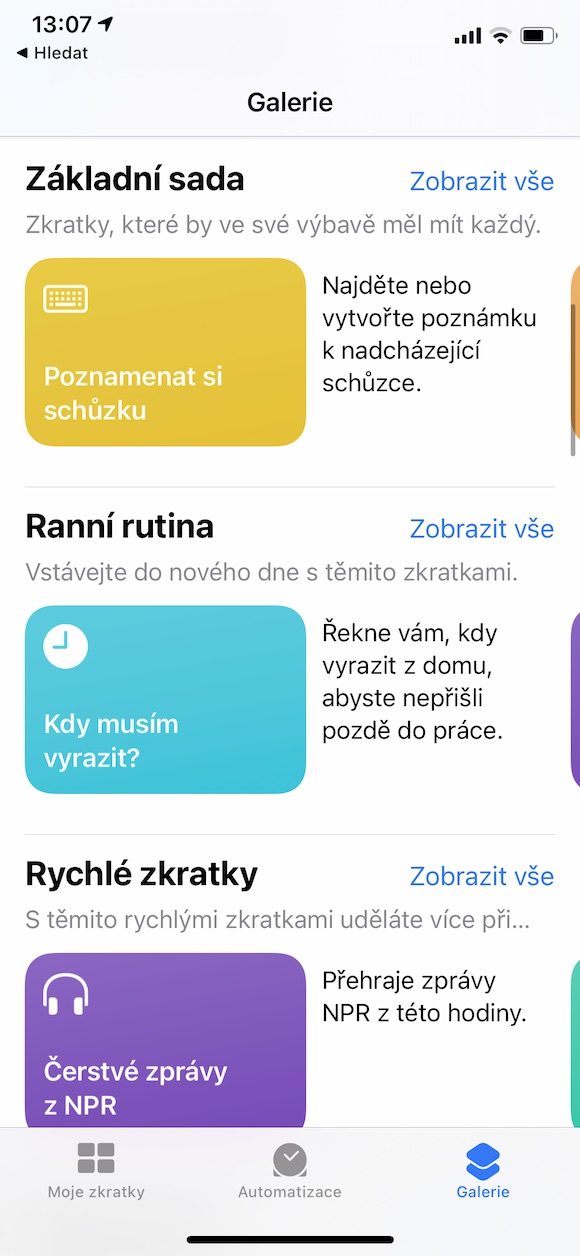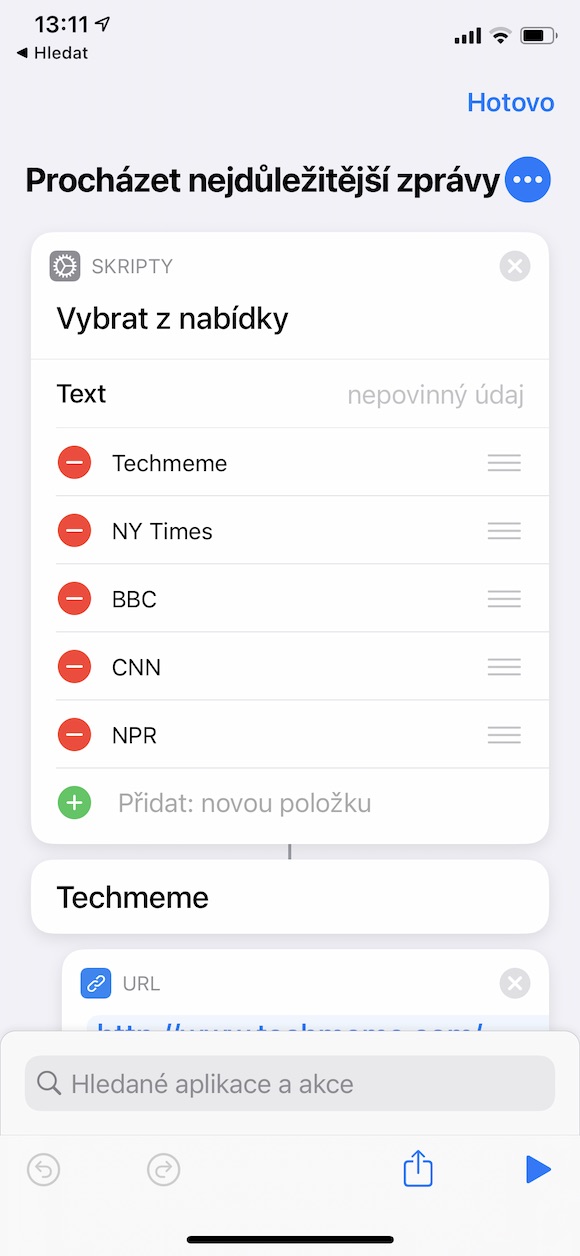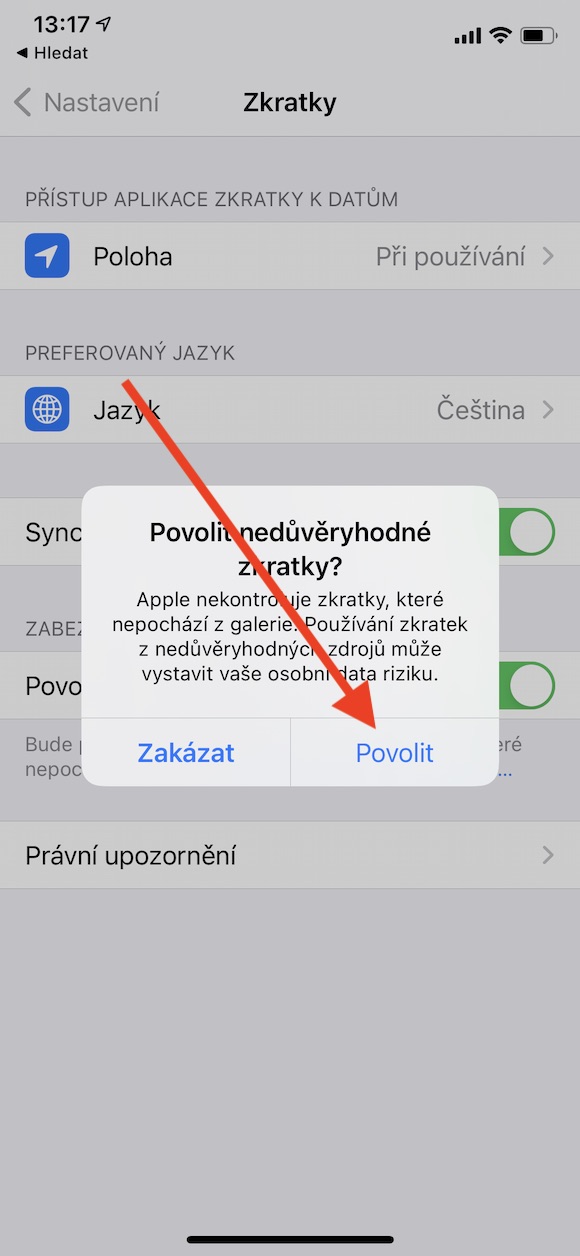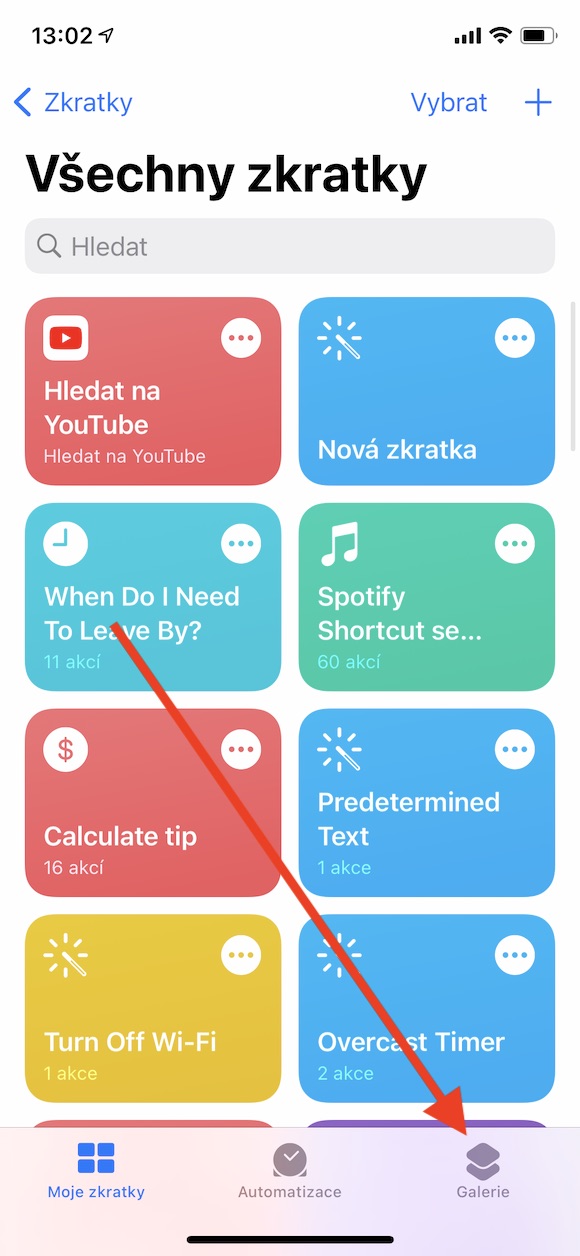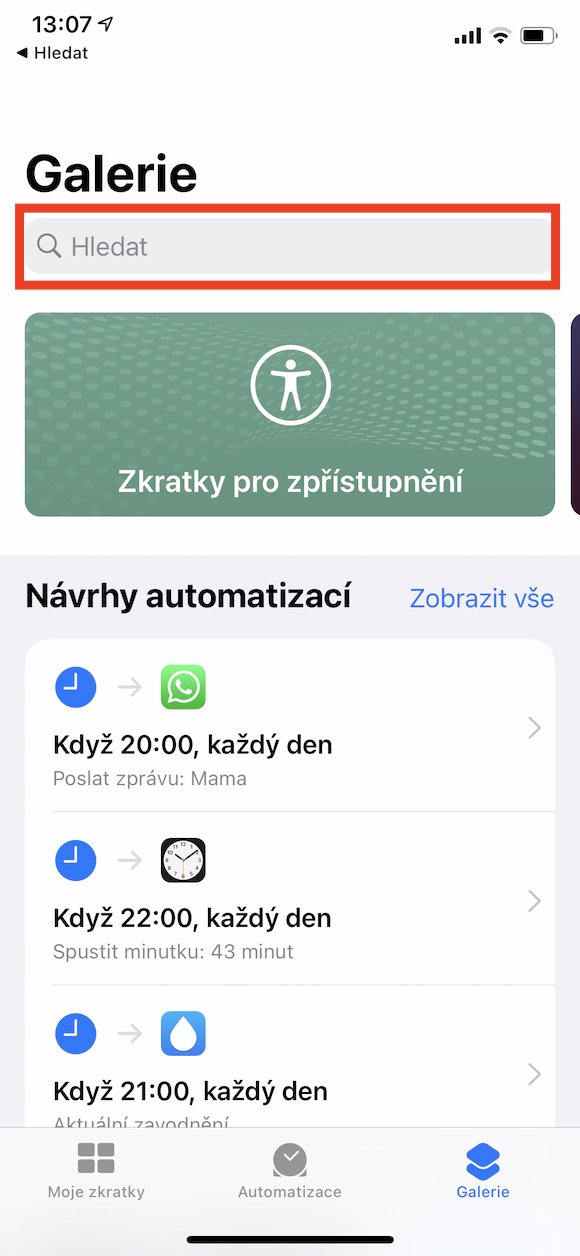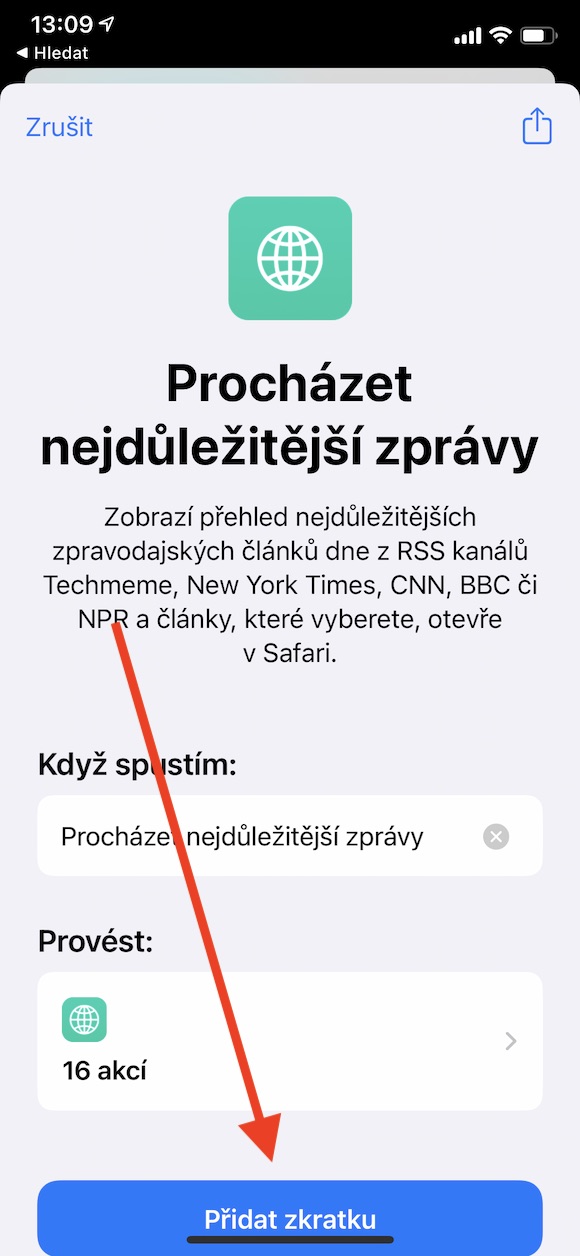ショートカットは、iPhone の操作、スマート ホームの制御、メディアの再生、ファイルの操作などを簡単にする非常に便利なネイティブ アプリケーションです。ネイティブ アプリ アプリケーションに関するシリーズの次の部分ではショートカットに焦点を当て、導入部分では伝統的に絶対的な基本を要約します。
かもしれない 興味がありますか

ショートカットは、Apple デバイス上の一般的なタスクを簡素化または高速化し、シングルタップまたは Siri コマンドで実行できるツールです。ショートカットは、単一のステップまたはさまざまなコマンドのチェーン全体で構成できます。自分で作成したり、ギャラリーから選択したり、Web からダウンロードしたりできます。 このページ.
iPhone のショートカット アプリで、画面下部のパネルの右側にある [ギャラリー] をタップすると、コレクションに追加できるショートカットの概要が表示されます。ギャラリーでは、ショートカットがカテゴリごとにわかりやすく配置されています。 「すべて表示」をクリックすると、そのカテゴリが提供するすべてのショートカットを表示できます。 ギャラリーの画面上部にある検索バーを使用することもできます。
ギャラリーからコレクションにショートカットを追加するには、まずギャラリーで選択したショートカットをタップし、次に「ショートカットを追加」をタップします。ショートカットを編集する場合は、ディスプレイの左下隅にある [マイ ショートカット] ボタンをタップしてカスタム ショートカットのリストに移動し、3 点アイコンをタップしてショートカットを編集します。編集が完了したら、「完了」をタップします。ギャラリーのショートカットに加えて、他のユーザーが作成したショートカットをリストに追加することもできます。ただし、共有ショートカットは信頼できないとみなされ、承認される必要があります。 iPhone で、[設定] -> [ショートカット] に移動します。ここで、「信頼できないものを許可する」項目を有効にして確認します。その後、iPhone の Safari で Web サイトから共有ショートカットをダウンロードできます。